Wichtigste Highlights
- Erfahren Sie, wie Sie den Zugriff auf Websites auf jedem Gerät oder Browser blockieren können, um sich besser zu konzentrieren, Familienmitglieder zu schützen und die Online-Sicherheit zu erhöhen.
- Entdecken Sie einfache, schrittweise Methoden zum Blockieren von Websites in Chrome, Firefox, Edge, Windows, Mac, iPhone, Android und sogar ganzen Netzwerken.
- Verstehen, wie man Browser-, Geräte- und Netzwerk-Tools kombiniert, um das Blockieren von Websites zu verstärken und Umgehungsversuche zu verhindern.
- Entdecken Sie unsere Rolle bei der Verwaltung des Website-Zugriffs und dem Schutz Ihrer Website mit integrierten Sicherheitstools.
- Kennen Sie die besten Praktiken zum effektiven Blockieren von Websites, einschließlich der Planung von Blockierungen und der Sperreinstellungen für eine stärkere Kontrolle.
Einführung
Haben Sie genug von ständigen Ablenkungen, unsicheren Websites oder schädlichen Links beim Surfen? Wenn Sie lernen, wie Sie den Zugriff auf Websites blockieren können, haben Sie eine einfache, aber wirkungsvolle Möglichkeit, die Kontrolle zurückzugewinnen.
Mit nur wenigen Tools können Sie sich besser konzentrieren, Ihre Familie schützen und Ihre Online-Sicherheit erhöhen – und das alles ohne fortgeschrittene technische Kenntnisse.
In diesem Leitfaden lernen Sie praktische Methoden zum Sperren von Websites in verschiedenen Browsern, Geräten und Netzwerken kennen. Dies wird Ihnen helfen, ein sicheres und produktives Online-Erlebnis zu schaffen.
Warum müssen Sie eine Website sperren?
Sie fragen sich vielleicht, warum es wichtig ist, zu lernen, wie man den Zugriff auf Websites sperrt. Das Sperren von Websites hilft Ihnen, Ihre Privatsphäre zu schützen, den Zugriff zu kontrollieren und Ihre Produktivität zu steigern. Hier sind einige wichtige Gründe, warum das Sperren von Websites einen großen Unterschied machen kann:
1. Steigerung der Produktivität bei der Arbeit
Bestimmte Websites können Sie während der Arbeitszeit leicht ablenken. Wenn Sie diese blockieren, können Sie sich besser konzentrieren.
Hier sind die Gründe, warum das wichtig ist:
- Reduziert die Ablenkung durch Unterhaltung und soziale Medien
- Vermeidet Zeitverschwendung auf unerwünschten Websites
- Schafft ein produktiveres Arbeitsumfeld
Viele Unternehmen verwenden Gruppenrichtlinien, Browser-Erweiterungstools oder Systemeinstellungen, um diese Sperren durchzusetzen. Sie können ähnliche Tools auf Ihren persönlichen Geräten anwenden, um Ihre Arbeitsabläufe besser zu verwalten.
2. Schutz von Kindern durch die elterliche Kontrolle
Eltern wollen häufig Websites sperren, um ihre Kinder im Internet zu schützen. Sie können Kindersicherungen oder Inhaltsbeschränkungen verwenden, um sie vor nicht jugendfreien oder bösartigen Inhalten zu schützen.
Zu den wichtigsten Gründen für die Sperrung von Websites für Kinder gehören:
- Verhinderung des Zugangs zu Websites für Erwachsene und schädlichem Material
- Einstellen einer begrenzten Liste zulässiger Websites für sicheres Surfen
- Kontrolle der Bildschirmzeit durch Sperren ablenkender oder ungeeigneter Websites
Auf Apple-Geräten können Sie die Bildschirmzeitsteuerung aktivieren und unter Datenschutzbeschränkungen die Beschränkung von Websites für Erwachsene auswählen. Android-Nutzer können bestimmte Websites mithilfe von Sperr-Apps oder integrierten Tools blockieren.
3. Blockieren schädlicher oder bösartiger Websites
Manchmal müssen Sie Websites blockieren, die ein Sicherheitsrisiko darstellen. So bleiben Ihre Geräte vor Malware oder Phishing geschützt.
So hilft das Blockieren:
- Stoppt den Zugriff auf riskante Website-URLs
- Reduziert die Anfälligkeit für Phishing-Versuche
- Schützt Daten vor bösartigen Downloads
Sie können URLs mithilfe von Browsereinstellungen, einer Text- oder JSON-Datei oder einfachen Chrome- und Firefox-Erweiterungen blockieren.
Lesen Sie auch: Website-Sicherheit 101: Einfache Schritte, um Ihre Website vor Cyber-Bedrohungen zu schützen
Wie blockiert man Websites in seinem Browser (Chrome, Firefox, Edge)?
Das Sperren von Websites direkt in Ihrem Browser hilft Ihnen, Ablenkungen zu kontrollieren, den Zugang zu Websites für Erwachsene einzuschränken und sich vor bösartigen Inhalten zu schützen.
Damit Sie sich schnell für die beste Methode entscheiden können, finden Sie hier eine Übersichtstabelle mit den besten Methoden zum Blockieren von Websites in Chrome, Edge und Firefox:
| Browser | Methode 1 | Methode 2 | Methode 3 |
| Google Chrome | BlockSite-Erweiterung installieren | Aktivieren Sie SafeSearch in den Chrome-Einstellungen | Hosts-Datei bearbeiten, um URLs systemweit zu blockieren |
| Microsoft Edge | Verwenden Sie Microsoft Family Safety für die elterliche Kontrolle | Hosts-Datei bearbeiten, um URLs zu blockieren | Installieren Sie die BlockSite-Erweiterung aus dem Edge-Store |
| Mozilla Firefox | Installieren Sie BlockSite (Erweiterung der elterlichen Kontrolle) | about:config Netzwerkeinstellungen bearbeiten | LeechBlock oder ähnliche Add-ons verwenden |
Nachdem Sie nun die wichtigsten Optionen kennengelernt haben, gehen wir nun Schritt für Schritt die Anweisungen für jeden Browser durch, damit Sie sie leicht anwenden können.
Wie kann man Websites in Chrome blockieren?
Google Chrome bietet keinen integrierten Blocker, aber Sie können Websites mit Erweiterungen, SafeSearch oder Systemeinstellungen blockieren.
1. Verwendung von Chrome-Erweiterungen wie BlockSite:
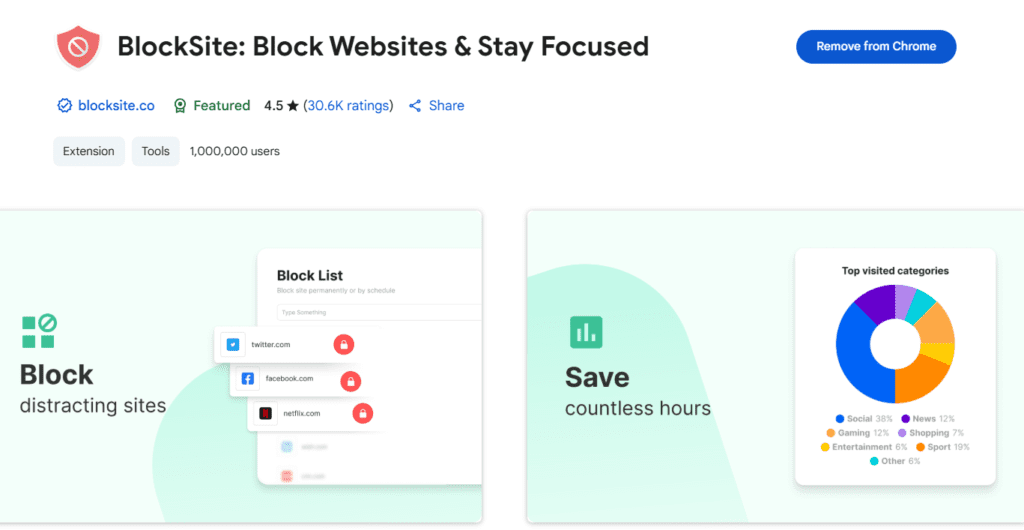
- Öffnen Sie Google Chrome.
- Klicken Sie auf die drei Punkte in der oberen rechten Ecke.
- Gehen Sie zu Erweiterungen → Besuchen Sie den Chrome Web Store.
- Suchen Sie nach BlockSite und klicken Sie auf Zu Chrome hinzufügen.
- Klicken Sie nach der Installation auf das BlockSite-Symbol in der Nähe der Adressleiste.
- Wählen Sie im Dropdown-Menü die Option Websites blockieren.
- Geben Sie die Website-URLs ein, die Sie blockieren möchten.
- Klicken Sie auf Websites hinzufügen, um sie in Ihrer Blockierliste zu speichern.
Sie können einen Passwortschutz aktivieren, um zu verhindern, dass andere die Einstellungen ändern. Sie können auch einen Zeitplan festlegen, um Websites zu bestimmten Zeiten zu sperren.
2. Bearbeiten der Chrome-Einstellungen mit SafeSearch:
- Öffnen Sie Chrome und klicken Sie auf das Profilsymbol in der oberen rechten Ecke.
- Wählen Sie Ihr Google-Konto verwalten → Daten und Datenschutz.
- Blättern Sie nach unten zu Inhalt → Sucheinstellungen.
- Aktivieren Sie SafeSearch, um Websites für Erwachsene automatisch einzuschränken und explizite Ergebnisse zu filtern.
Damit werden die meisten nicht jugendfreien Inhalte gefiltert, aber keine bestimmten URLs gesperrt.
3. Verwendung der Hosts-Datei für die systemweite Sperrung:
Für Windows-Benutzer:
- Öffnen Sie Notepad als Administrator.
- Navigieren Sie zu C:\Windows\System32\Treiber\etc.
- Öffnen Sie die Datei hosts.
- Fügen Sie diese Zeile am Ende hinzu:
127.0.0.1 www.[example].com (replace [example].com with the website you want to block)- Speichern Sie die Datei und starten Sie Chrome neu.
Diese Methode blockiert die Website in allen Browsern desselben Betriebssystems.
Wie blockiert man eine Website in Microsoft Edge?
Sie können Websites in Microsoft Edge mithilfe der Kindersicherung, der Hosts-Datei oder der Erweiterungen blockieren.
1. Verwenden von Microsoft Family Safety zum Blockieren von Websites:
- Besuchen Sie family.microsoft.com und melden Sie sich mit Ihrem Microsoft-Konto an.
- Wählen Sie das Profil Ihres Kindes.
- Klicken Sie auf Inhaltsfilter → Web- und Suchfilter.
- Aktivieren Sie Ungeeignete Websites filtern.
- Blättern Sie zu Gesperrte Websites und geben Sie bestimmte URLs ein.
- Klicken Sie auf Hinzufügen, um sie zu speichern.
Dies verhindert den Zugriff auf Websites für Erwachsene und andere ungeeignete Inhalte auf Edge.
2. Bearbeiten der Hosts-Datei zum Blockieren von Websites in Edge:
Verwenden Sie die gleichen Schritte für die Hosts-Datei, die unter Chrome aufgeführt sind. Sie blockiert Websites in Edge, Chrome und anderen Browsern.
3. Installation von Erweiterungen von Drittanbietern zum Blockieren von Websites:
- Öffnen Sie Edge und klicken Sie auf die drei Punkte in der oberen rechten Ecke.
- Wählen Sie Erweiterungen → Microsoft Edge Add-ons Store öffnen.
- Suchen Sie nach BlockSite oder ähnlichen Tools.
- Klicken Sie auf Abrufen und installieren Sie die Erweiterung.
- Öffnen Sie die Einstellungen der Erweiterung und fügen Sie Websites hinzu, die Sie blockieren möchten.
Sie können in der Erweiterung auch einen Passwortschutz aktivieren oder Zeitpläne einrichten.
Wie kann man eine Website in Firefox blockieren?
Firefox bietet Kindersicherungs-Add-ons und Konfigurationseinstellungen zum Sperren von Websites.
1. Verwendung von Erweiterungen der elterlichen Kontrolle:
- Öffnen Sie Firefox und klicken Sie auf das Menüsymbol (drei Linien) in der oberen rechten Ecke.
- Gehen Sie zu Add-ons und Themen.
- Suchen Sie nach LeechBlock, BlockSite oder anderen Kindersicherungserweiterungen.
- Klicken Sie auf Zu Firefox hinzufügen und installieren.
- Öffnen Sie die Einstellungen der Erweiterung und geben Sie die zu blockierenden Website-URLs ein.
- Speichern Sie Ihre Sperrliste und legen Sie bei Bedarf ein Passwort fest.
Sie können gesperrte Seiten so konfigurieren, dass eine Meldung über die gesperrte Seite oder eine Umleitung zu erlaubten Seiten angezeigt wird.
2. Bearbeiten der Konfigurationseinstellungen von Firefox:
Für fortgeschrittene Benutzer:
- Geben Sie about:config in die Adressleiste von Firefox ein.
- Akzeptieren Sie die Warnung und fahren Sie fort.
- Suchen Sie nach network.proxy.no_proxies_on.
- Fügen Sie Domains hinzu, die Sie mit speziellen Proxy-Einstellungen blockieren möchten.
Wenn Sie diese Methoden befolgen, können Sie den Zugriff auf Websites in Chrome, Edge und Firefox steuern und Ihr Surferlebnis an Ihre Bedürfnisse anpassen.
Wie sperrt man eine Website auf dem Computer (Windows & Mac)?
Manchmal möchten Sie Websites in allen Browsern auf Ihrem Computer blockieren, nicht nur in Chrome, Edge oder Firefox. Sie können Websites auf der Ebene des Betriebssystems blockieren, indem Sie Systemdateien bearbeiten oder spezielle Apps verwenden.
Im Folgenden finden Sie eine kurze Zusammenfassung der wichtigsten Möglichkeiten zum Blockieren von Websites unter Windows und Mac:
| Gerät | Methode 1 | Methode 2 |
| Windows | Hosts-Datei bearbeiten | Verwenden Sie Blockier-Apps wie Cold Turkey |
| Mac | Hosts-Datei bearbeiten | Focus-App oder ähnliche Tools verwenden |
Sehen wir uns nun die Schritt-für-Schritt-Anleitungen für jede Methode an.
1. Bearbeiten der Hosts-Datei unter Windows
Durch die Bearbeitung der Hosts-Datei können Sie Websites in allen Browsern, einschließlich Chrome, Firefox und Edge, blockieren.
So geht’s:
- Öffnen Sie das Startmenü und suchen Sie nach Notepad.
- Klicken Sie mit der rechten Maustaste auf Notepad und wählen Sie Als Administrator ausführen.
- Klicken Sie in Notepad auf Datei → Öffnen.
- Navigieren Sie zu C:\Windows\System32\Treiber\etc.
- Wählen Sie im Dropdown-Menü unten rechts die Option Alle Dateien, um die Hosts-Datei anzuzeigen.
- Doppelklicken Sie auf die Datei hosts, um sie zu öffnen.
- Blättern Sie bis zum Ende und fügen Sie diese Zeile ein:
127.0.0.1 www.[example].com Ersetzen Sie www.[Beispiel].com durch die URL der Website, die Sie blockieren möchten.
- Speichern Sie die Datei (Datei → Speichern) und schließen Sie Notepad.
- Starten Sie Ihren Browser oder Ihren Computer neu.
Diese Methode verhindert, dass alle Browser auf die blockierten URLs zugreifen.
Lesen Sie auch: Hosts-Datei bearbeiten: Umfassende Anleitung für Anfänger
2. Verwendung von Anwendungen Dritter (Cold Turkey, Focus)
Wenn Sie eine Anwendung bevorzugen, anstatt Systemdateien zu bearbeiten, können Sie Tools wie Cold Turkey (Windows) oder Focus (Mac) verwenden, um Websites zu blockieren.
Unter Windows (Cold Turkey):
- Laden Sie Cold Turkey von getcoldturkey.com herunter und installieren Sie es.
- Öffnen Sie Cold Turkey und gehen Sie zu Block Lists.
- Klicken Sie auf Eine neue Blockliste erstellen.
- Geben Sie die Namen Ihrer Sperrliste ein und fügen Sie bestimmte Websites oder Schlüsselwörter hinzu.
- Speichern Sie Ihre Liste und aktivieren Sie sie.
- Sie können Timer oder Zeitpläne einstellen und die Einstellungen mit einem Passwort schützen.
Mit Cold Turkey können Sie nicht nur Websites, sondern auch bestimmte Anwendungen blockieren.
Auf dem Mac (App Focus):
- Laden Sie Focus von heyfocus.com herunter und installieren Sie es.
- Öffnen Sie Focus und gehen Sie zu Voreinstellungen → Blockieren.
- Fügen Sie die zu blockierenden Website-URLs unter dem Abschnitt Blockierte Websites hinzu.
- Klicken Sie auf Fokus-Sitzung starten, um die Blockierung zu aktivieren.
- Legen Sie Zeitpläne fest oder verwenden Sie einen manuellen Timer zum Blockieren von Sitzungen.
Focus hilft dabei, unangemessene Inhalte, Ablenkungen oder Websites für Erwachsene während der Arbeit zu blockieren.
Mit diesen Methoden können Sie unerwünschte Websites auf Ihrem gesamten Computer und nicht nur in einem Browser blockieren. Je nachdem, wie viel Kontrolle Sie benötigen, können Sie entweder eine Blockierung auf Systemebene oder eine App-basierte Lösung wählen.
Wie blockiert man Websites auf einem mobilen Gerät (iPhone und Android)?
Das Sperren von Websites auf Ihrem Mobilgerät hilft Ihnen, den Zugriff auf Websites für Erwachsene, Ablenkungen und bösartige Inhalte zu kontrollieren. Sie können integrierte Einstellungen oder Apps verwenden, um bestimmte Websites auf dem iPhone und Android zu blockieren.
Im Folgenden finden Sie eine kurze Übersicht über die wichtigsten Möglichkeiten zum Blockieren von Websites auf iPhone und Android:
| Gerät | Methode 1 | Methode 2 |
| iPhone | Bildschirmzeitbeschränkungen verwenden | Verwendung von Anwendungen zur Kindersicherung von Drittanbietern |
| Android | Tools für digitales Wohlbefinden verwenden | Verwenden Sie Apps von Drittanbietern zum Blockieren von Websites |
In dieser Tabelle sind die einfachsten Methoden aufgeführt, die auf jedem mobilen Gerät verfügbar sind.
Gehen wir nun die einzelnen Schritte durch, damit Sie diese Einstellungen einfach anwenden können.
1. Verwendung der Bildschirmzeiteinstellungen auf dem iPhone
Mit der Funktion „Bildschirmzeit“ auf iPhones können Sie Websites für Erwachsene blockieren oder bestimmte Websites manuell sperren.
Gehen Sie folgendermaßen vor:
- Öffnen Sie die Einstellungen auf Ihrem iPhone.
- Tippen Sie auf Bildschirmzeit.
- Tippen Sie auf Inhalts- und Datenschutzbeschränkungen.
- Schalten Sie die Inhalts- und Datenschutzbeschränkungen auf Ein.
- Tippen Sie auf Inhaltseinschränkungen → Webinhalte.
- Wählen Sie Websites für Erwachsene beschränken, um bekannte Inhalte für Erwachsene automatisch zu blockieren.
- Um eine bestimmte Website zu blockieren, tippen Sie auf Website hinzufügen unter Nie zulassen.
- Geben Sie die URL der Website ein, die Sie blockieren möchten, und tippen Sie auf „Fertig“.
Mit diesen Einstellungen werden die ausgewählten Websites in Safari und anderen Browsern auf dem iPhone blockiert.
Sie können auch einen Screen Time-Passcode hinzufügen, um zu verhindern, dass andere die Einstellungen ändern.
2. Verwendung von Digital Wellbeing Tools oder Drittanbieter-Apps auf Android
Android bietet Tools für das digitale Wohlbefinden, aber Sie können auch Apps installieren, um Websites effektiver zu blockieren.
Digitales Wohlbefinden nutzen:
- Öffnen Sie die Einstellungen auf Ihrem Android-Gerät.
- Tippen Sie auf Digitales Wohlbefinden und Kindersicherung.
- Tippen Sie auf Dashboard, um Ihre App- und Site-Nutzung anzuzeigen.
- Tippen Sie auf die Browser-App (z. B. Chrome) in der Liste.
- Tippen Sie auf Timer einstellen und wählen Sie aus, wie viel Zeit Sie für diese Anwendung zur Verfügung haben.
Digital Wellbeing kann zwar keine bestimmten Websites blockieren, aber es begrenzt die Zeit, die Sie insgesamt mit Browseranwendungen verbringen können.
Um bestimmte Websites zu blockieren, müssen Sie eine Drittanbieter-App verwenden.
Verwendung von Sperr-Apps Dritter:
- Öffnen Sie den Google Play Store.
- Suchen Sie nach Anwendungen wie BlockSite oder Stay Focused.
- Installieren Sie die App Ihrer Wahl.
- Öffnen Sie die App und folgen Sie den Einrichtungsanweisungen.
- Fügen Sie die URLs von Websites, die Sie blockieren möchten, zu Ihrer Blockierliste hinzu.
- Aktivieren Sie den Passwortschutz oder die Zeitpläne, falls vorhanden.
Diese Apps funktionieren in verschiedenen Browsern und ermöglichen es Ihnen, Websites, Apps oder sogar Schlüsselwörter zu blockieren.
Mit diesen Methoden können Sie unerwünschte Websites sowohl auf dem iPhone als auch auf dem Android-Gerät blockieren, Ihre Privatsphäre schützen und Ablenkungen reduzieren, wo immer Sie sind.
Wie blockieren Sie Websites über Ihren Router oder DNS?
Durch das Sperren von Websites auf Router- oder DNS-Ebene wird sichergestellt, dass alle mit Ihrem Netzwerk verbundenen Geräte denselben Einschränkungen unterliegen. Diese Methode blockiert unerwünschte Websites für jeden Benutzer, ohne dass einzelne Geräte konfiguriert werden müssen.
Im Folgenden finden Sie eine kurze Übersichtstabelle mit den wichtigsten Möglichkeiten zum Sperren von Websites über Ihren Router oder DNS:
| Methode | Beschreibung |
| Router-Verwaltungsfeld | Manuelles Eintragen gesperrter Websites in die Router-Einstellungen |
| DNS-Filterdienste | Verwenden Sie Dienste wie OpenDNS oder CleanBrowsing, um Webinhalte zu filtern. |
Diese Tabelle zeigt zwei leistungsstarke Möglichkeiten zum Sperren von Websites in Ihrem gesamten Heim- oder Büronetzwerk.
Gehen wir nun die einzelnen Schritte durch, damit Sie sie leicht einrichten können.
1. Einrichten von Regeln für die Sperrung von Websites in Ihrem Router-Administrationsbereich
Bei vielen Routern können Sie Websites direkt in den Einstellungen sperren.
So geht’s:
- Verbinden Sie Ihren Computer mit dem Router (über Kabel oder Wi-Fi).
- Öffnen Sie einen Webbrowser und geben Sie die IP-Adresse Ihres Routers ein (übliche Adressen: 192.168.1.1 oder 192.168.0.1).
- Melden Sie sich mit Ihrem Benutzernamen und Kennwort bei der Administrationsoberfläche des Routers an.
- Suchen Sie nach einem Abschnitt mit der Bezeichnung Zugriffsbeschränkungen, Sicherheit, Kindersicherung oder Website-Blockierung (je nach Routermodell).
- Hier finden Sie die Option, bestimmte Websites zu blockieren oder eine Blockierliste zu erstellen.
- Geben Sie die Website-URLs ein, die Sie blockieren möchten.
- Speichern Sie die Einstellungen und starten Sie Ihren Router neu, falls erforderlich.
Nach der Einrichtung können alle Geräte in Ihrem Netzwerk nicht mehr auf die gesperrten URLs zugreifen.
Bei einigen Routern können Sie auch nach Schlüsselwörtern sperren oder Zeitpläne festlegen, um den Zugriff zu bestimmten Zeiten zu beschränken.
2. Verwendung von DNS-Filterdiensten wie OpenDNS oder CleanBrowsing
DNS-Filterdienste blockieren Websites, indem sie die Anfragen filtern, bevor sie die Website erreichen.
Führen Sie diese Schritte am Beispiel von OpenDNS aus:
- Erstellen Sie ein kostenloses Konto bei OpenDNS.com.
- Melden Sie sich bei Ihrem OpenDNS-Dashboard an.
- Fügen Sie Ihre private IP-Adresse unter Einstellungen → Netzwerke hinzu.
- Wählen Sie eine Filterstufe (z. B. mäßig, hoch), um automatisch Inhalte für Erwachsene, bösartige Inhalte und andere Kategorien zu blockieren.
- Um bestimmte Websites zu sperren, gehen Sie zu Einzelne Domains verwalten und geben Sie die zu sperrenden Website-URLs ein.
- Speichern Sie Ihre Änderungen.
- Jetzt müssen Sie Ihren Router so einstellen, dass er OpenDNS verwendet:
- Loggen Sie sich in die Administrationsoberfläche Ihres Routers ein.
- Suchen Sie die DNS-Einstellungen (normalerweise unter Netzwerk- oder Interneteinstellungen).
- Ersetzen Sie die vorhandenen DNS-Adressen durch:
208.67.222.222
208.67.220.220
- Speichern Sie die Einstellungen und starten Sie den Router neu.
Alternativ können Sie CleanBrowsing verwenden, indem Sie die DNS-Adressen durch Folgendes ersetzen:
185.228.168.168
185.228.169.168
Die DNS-Filterung blockiert jetzt Websites auf allen Geräten, die mit Ihrem Netzwerk verbunden sind.
Mithilfe von Router-Einstellungen oder DNS-Filterung können Sie bösartige Inhalte, Websites für Erwachsene und andere ungeeignete Inhalte für alle Nutzer Ihres WLANs sperren. Diese Methode eignet sich gut für Familien oder Unternehmen, die eine netzwerkweite Lösung benötigen.
Welche Rolle spielt ein Hosting-Anbieter bei der Sperrung von Websites und der Verwaltung des Zugangs?
Ein Hosting-Anbieter spielt eine wichtige Rolle bei der Kontrolle des Zugriffs auf Ihre Website. Anstatt Websites auf jedem Gerät zu blockieren, hilft Bluehost Ihnen, Besucher zu verwalten, Bedrohungen zu filtern und Inhalte von Ihrem Hosting-Konto zu schützen.
Wie unterstützen die Sicherheitsfunktionen von Bluehost die Zugangskontrolle?
Beim Hosting mit Bluehost können Sie den Zugang auf mehrere Arten verwalten:
- Verwenden Sie den IP-Blocker, um Besucher von bestimmten IP-Adressen zu blockieren
- Schützen Sie private Ordner mit passwortgeschützten Verzeichnissen
- Verlassen Sie sich auf die in Bluehost integrierte Firewall ModSecurity, um schädliche Anfragen automatisch zu filtern.
- Passen Sie Ihre .htaccess-Datei an, um Datenverkehr auf der Grundlage von IP-Adressen oder anderen Regeln zu blockieren oder zuzulassen.
Diese Funktionen helfen Ihnen, den Zugriff auf Ihre Website zu kontrollieren und Ihre Website vor Bedrohungen zu schützen, die über die Beschränkungen auf Geräte- oder Browserebene hinausgehen.
Sind Sie bereit, Ihre Website mit Vertrauen und Kontrolle zu hosten? Starten Sie noch heute mit Bluehost Hosting.
Was sind die besten Praktiken für die wirksame Sperrung von Websites?
Das Blockieren von Websites funktioniert am besten, wenn Sie mehrere Methoden zusammen anwenden. Anstatt sich nur auf ein Tool zu verlassen, können Sie Lösungen auf Browser-, Geräte- und Netzwerkebene kombinieren.
1. Kombination von Browser-, Geräte- und Netzwerklösungen
Verwenden Sie eine Browsererweiterung, stellen Sie Kindersicherungen auf Ihrem Gerät ein und fügen Sie DNS-Filter zu Ihrem Router hinzu. Dadurch werden bestimmte Websites über verschiedene Zugangspunkte hinweg blockiert, was die Wahrscheinlichkeit der Umgehung von Beschränkungen verringert.
2. Verhinderung der Umgehung von Webseitensperren durch Nutzer
Um Benutzer daran zu hindern, Sperren zu umgehen:
- Passwortschutz zu den Erweiterungseinstellungen hinzufügen
- Sperren Sie Screen Time oder die Kindersicherung mit einem Passcode
- Sperren auf Router-Ebene, damit alle Geräte die Regeln befolgen
Diese Schritte schützen Ihre Sperrliste vor Änderungen.
Lesen Sie auch: Wie blockiere ich eine IP-Adresse für den Besuch meiner Website?
3. Sperrung von Websites zu bestimmten Zeiten planen
Sie können die Sperrung so planen, dass der Zugriff nur während der Arbeits-, Schul- oder Schlafenszeit möglich ist. Mit Tools wie BlockSite, Cold Turkey und Focus können Sie Zeiten festlegen, zu denen unerwünschte Websites automatisch gesperrt werden.
Wenn Sie diese bewährten Praktiken befolgen, können Sie Ihre Website besser blockieren und den Zugriff über verschiedene Browser, Geräte und Netzwerke hinweg unter Kontrolle halten.
Abschließende Gedanken
Das Blockieren von Websites ist eine der wirksamsten Methoden, um die Konzentration zu verbessern, Ihre Familie zu schützen und Ihre Geräte zu sichern. Sie können klein anfangen, indem Sie Browsererweiterungen oder Kindersicherungen einrichten, und dann Ihren Schutz mit Router-Einstellungen oder DNS-Filtern verstärken.
Ergreifen Sie noch heute Maßnahmen, um Ihr Online-Erlebnis auf allen Ihren Geräten sicherer und produktiver zu gestalten. Und wenn Sie Ihre eigene Website mit integrierten Zugriffskontrollen und bewährten Sicherheitstools schützen möchten, sind Sie bei Bluehost genau richtig. Mit Bluehost erhalten Sie alles, was Sie brauchen, um Ihre Website und Ihre Besucher zu schützen.
Brauchen Sie mehr Kontrolle über Ihr Netzwerk? Entdecken Sie die Bluehost Hosting + Security Tools
FAQs
Rufen Sie das Tool oder die Einstellung auf, mit dem/der Sie die Website blockiert haben. Entfernen Sie die Website-URL aus der Sperrliste, speichern Sie die Änderungen und aktualisieren Sie Ihren Browser oder starten Sie Ihr Gerät neu.
Ja. Verwenden Sie die Kindersicherung auf Geräten oder Microsoft Family Safety, um Websites für bestimmte Benutzer zu sperren. Bei einigen Routern können Sie auch Benutzerprofile einrichten und Sperrregeln auf ausgewählte Profile anwenden.
Nein. Das Blockieren von Websites hat in der Regel nur geringe oder gar keine Auswirkungen auf die Browser-Geschwindigkeit. In einigen Fällen kann die Leistung sogar verbessert werden, indem die Anzahl der zu ladenden Anzeigen oder umfangreichen Seiten reduziert wird.
Die meisten beliebten Chrome-Erweiterungen wie BlockSite oder StayFocusd sind sicher, wenn sie aus dem offiziellen Chrome Web Store heruntergeladen werden. Überprüfen Sie vor der Installation immer die Nutzerbewertungen, Berechtigungen und Entwicklerdetails.
Der einfachste Weg ist die Verwendung einer Browser-Erweiterung. Installieren Sie die Erweiterung, fügen Sie die spezifischen Websites hinzu, die Sie blockieren möchten, und aktivieren Sie die Blockierung. Für die geräteübergreifende Sperrung sind Tools wie Screen Time (iPhone) oder Digital Wellbeing (Android) einfach und effektiv.
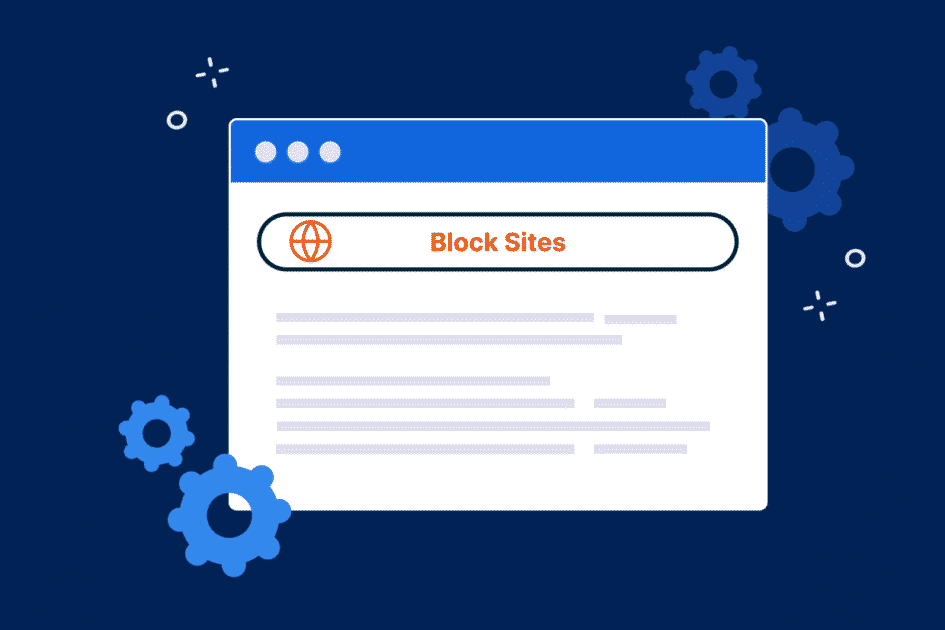
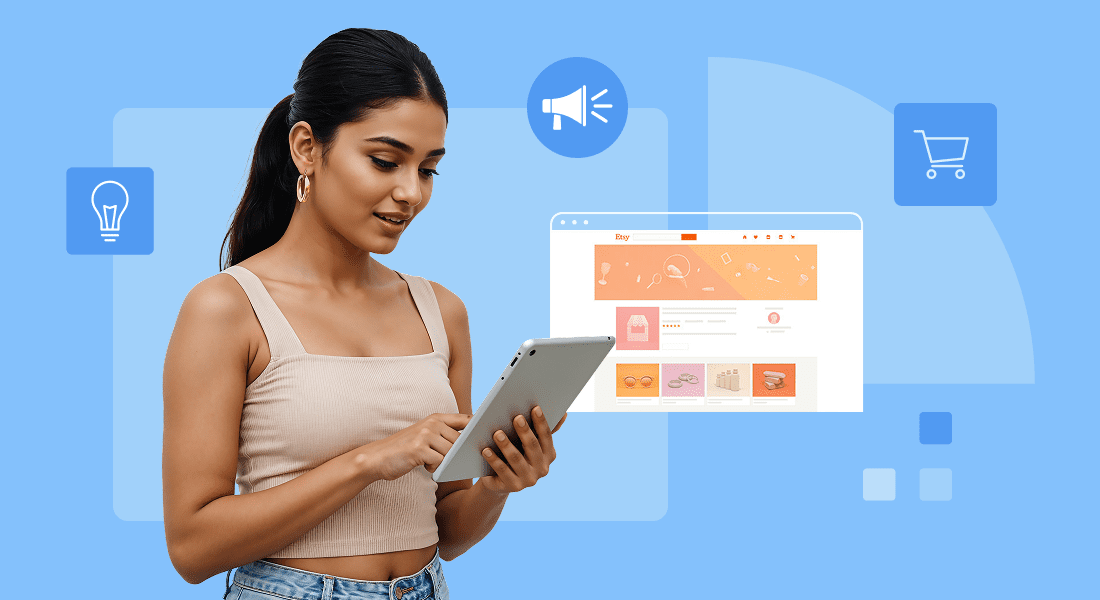
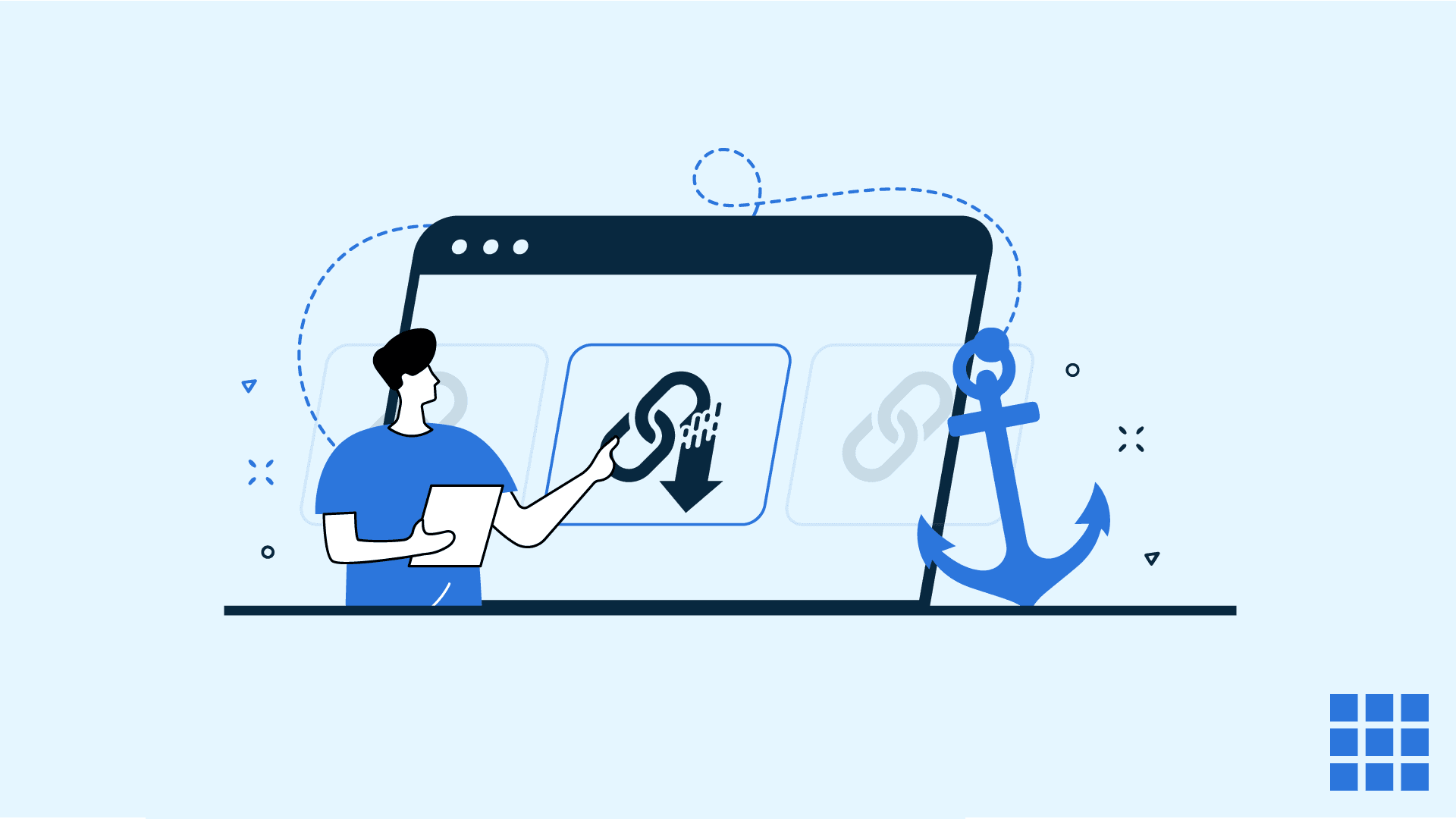
Einen Kommentar schreiben